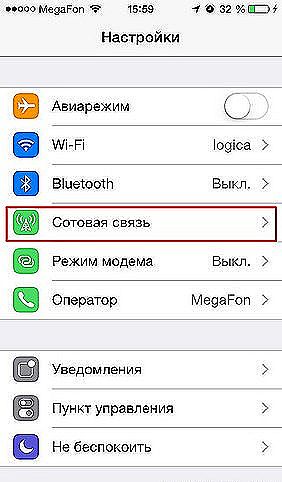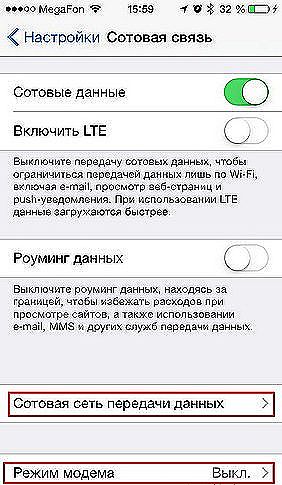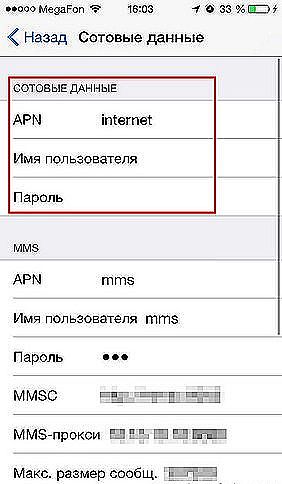Ako upotrebljavate bilo koji uređaj s iOS-om, vjerojatno ste primijetili kako se nakon nekog od nedavnih ažuriranja dogodile promjene u postavkama, naročito se pojavio nerazumljiv natpis: "Obratite se operateru za omogućavanje modemskog moda". Razmotrimo kako sada bez njega, gdje je nestao, kako uključiti modem, bez da se obratite Nositelju i što je uopće.

Saznajte kako omogućiti način modema bez kontaktiranja mobilnog operatera
Da biste to učinili, trebat će vam pristup mobilnoj mreži i bilo kojem od sljedećih gadgeta:
- iPhone (s 3G);
- iPad (iz 3. generacije);
- iPad mini.
sadržaj
- 1 Što je prijevoznik?
- 2 Zašto se natpis pojavio?
- 3 Što se događa ako uopće ne provedete ovu postavku?
- 4 Kako omogućiti način modema? Korak po korak
- 5 Kako se povezati s uređajima u modem putem USB-a, Wi-Fi-ja ili Bluetootha?
- 6 Stanični podaci operatora u Rusiji
- 7 Ključno rješenje problema
Što je prijevoznik?
Carrier prevodi na engleskom kao "operator". To jest, umjesto toga može biti Beeline, Tele 2 ili, primjerice, MTS. Samo iOS programeri kombiniraju sve operatore s uobičajenim pojmom. Ovo je sasvim prikladno, samo je potrebno razumjeti terminologiju.
Zašto se natpis pojavio?
Činjenica je da gadget s iOS operativnim sustavom - iPhone, iPad, iPad mini - imaju mrežne postavke koje se razlikuju od tradicionalnih. Trebaju ih dobiti telekom operateri, pa vas šalju k njemu. Postoje dva načina iz ove situacije: slijedite savjete ili pokušajte ići na drugi način. Što je to?
Što se događa ako uopće ne provedete ovu postavku?
Vaš gadget na iOS neće raditi ispravno. Prvo, mobilna komunikacija bit će izravno poremećena, tj. Pozivi i tekstualne poruke, a drugo, pojavit će se problemi s pristupom internetu. Pa, naravno, ne možete distribuirati Internet. Isto tako, korisnici iPhona suočeni su s pogrešnom naplatom za mobilnu komunikaciju: operatori ne mogu uvijek točno procijeniti broj poziva na mrežu ako nešto nije ispravno konfigurirano. Kao što vidimo, ipak je potrebno podesiti. Pogledajmo kako.
Kako omogućiti način modema? Korak po korak
Što učiniti ako se pojavi poruka "Postavljanje modema, kontaktirajte Carrier", ali ga ne želite kontaktirati? Nudimo vam korak po korak upute za rješavanje ovog problema.
- Otvorite "Postavke".
- Kliknite stavku "Stanična komunikacija".
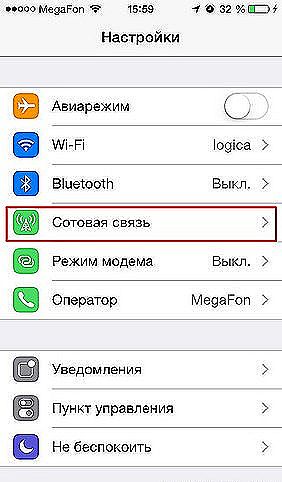
Odaberite karticu "Cellular"
- Na dnu zaslona nalazimo liniju "Stanična podatkovna mreža".
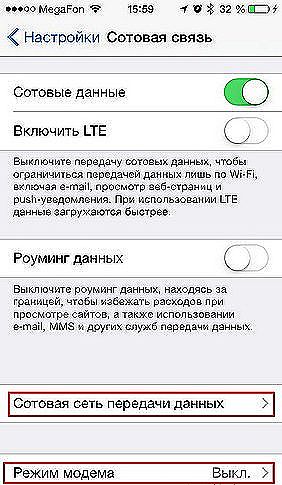
Pronađite "mrežu mobilnih podataka"
- Kliknite "Modem Mode" i popunite sljedeće retke (vrijednosti za njih navedene su u nastavku u stavku "Stanični podaci operatora u Rusiji"):
- "APN"
- „Korisničko ime”
- „Lozinka”
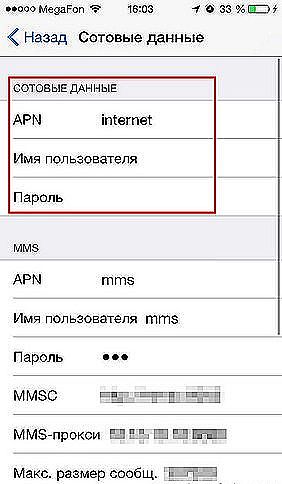
Ispunite odabrane retke
- Ponovno pokrenemo ažuriranje podataka.
- Kliknemo na "Modem Mode" i, ako je sve ispravno, možemo normalno raditi s tom funkcijom.
Kako se povezati s uređajima u modem putem USB-a, Wi-Fi-ja ili Bluetootha?
- USB. Povežite svoj gadget s računalom pomoću USB kabela.
- Wi-Fi. Ako su uređaji isključeni s Wi-Fi mreže, pristupna je točka također odspojena.
- Bluetooth. Da biste povezali dva Bluetooth uređaja, morate odabrati "Postavke" - Bluetooth, nakon što provjerite da se gadozi nalaze jedan drugoga.
Stanični podaci operatora u Rusiji
Beeline:
- APN: internet.beeline.ru
- najkraći put
- najkraći put
Tele 2:
- APN: internet.tele2.ru
MTS:
- APN: internet.mts.ru
- mts
- mts
megafonom:
- APN: internet
- GData
- GData
Ključno rješenje problema
Ponekad se dogodi da se nakon događaja održava poruka "Za postavljanje načina modema, molimo kontaktirajte Carrier". Za rješavanje ovog problema temeljno na dva načina:
- zamijenite staru SIM karticu novom;
- ažurirajte postavke operatora.
S prvim postupkom sve je jasno, a druga će biti detaljnije opisana. Da biste ga koristili, morate povezati gadget s računalom.
- Preuzmite i instalirajte na svoje računalo iTunes.
- Connect.
- iTunes nudi ažuriranje postavki operatera na koji se trebate dogovoriti.
- Ako se poruka s prijedlogom ne pojavi, trebate ažurirati iOS firmware na najnoviju verziju, a zatim ponovite sve stavke.

Ažurirajte iOS firmware i ponovite postupak.
Upotrebom predloženih detaljnih uputa možete jednostavno i brzo povezati modem s bilo kojim iOS uređajem bez da se obratite svom telekom operateru. Bit ćemo sretni ako podijelite u komentarima svoje iskustvo o tome kako ga spojiti na iPhone, iPad i iPad mini!